首先开始之前需要注册一个Git账号。
然后下载安装Git,对于安装Git的教程,可以参考
Git — 快速入门
~
接下去,进入正文。
1. 进入GitHub首页,点击New,即新建一个repository项目

2. 填写相应的信息就可以点击create repository

3. 点击Clone and download出现一个地址,copy这个地址

4. 本地操作, 右键项目 ,安装成功git,出现Git GUI Here,这里选择Git Bash Here,进入页面如下:

5. 关键步骤,敲入命令:git clone http://github.com/xxx/ForTest.git,将git上面的仓库克隆到本地。

6. 这个步骤之后,查看本地文件夹,可以发现多出了一个和git仓库一样名字的文件夹ForTest。

7. 将除新的文件夹的文件都复制到ForTest文件夹下面。

8. git add .命令的作用就是将本地修改过的文件且已经追踪的文件添加到本地的暂存区
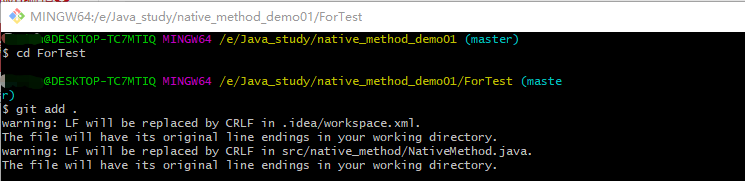
9. 使用git commit -m “str”命令将暂存区的代码提交到本地仓库

10. git push将本地仓库的代码推送到远程服务器端

11. 打开IDEA,File→Settings→Version Control→Git→Test

12. 点击Test之后,显示如下Git版本:

13. 点击OK,选择GitHub→Add account,登录账号:
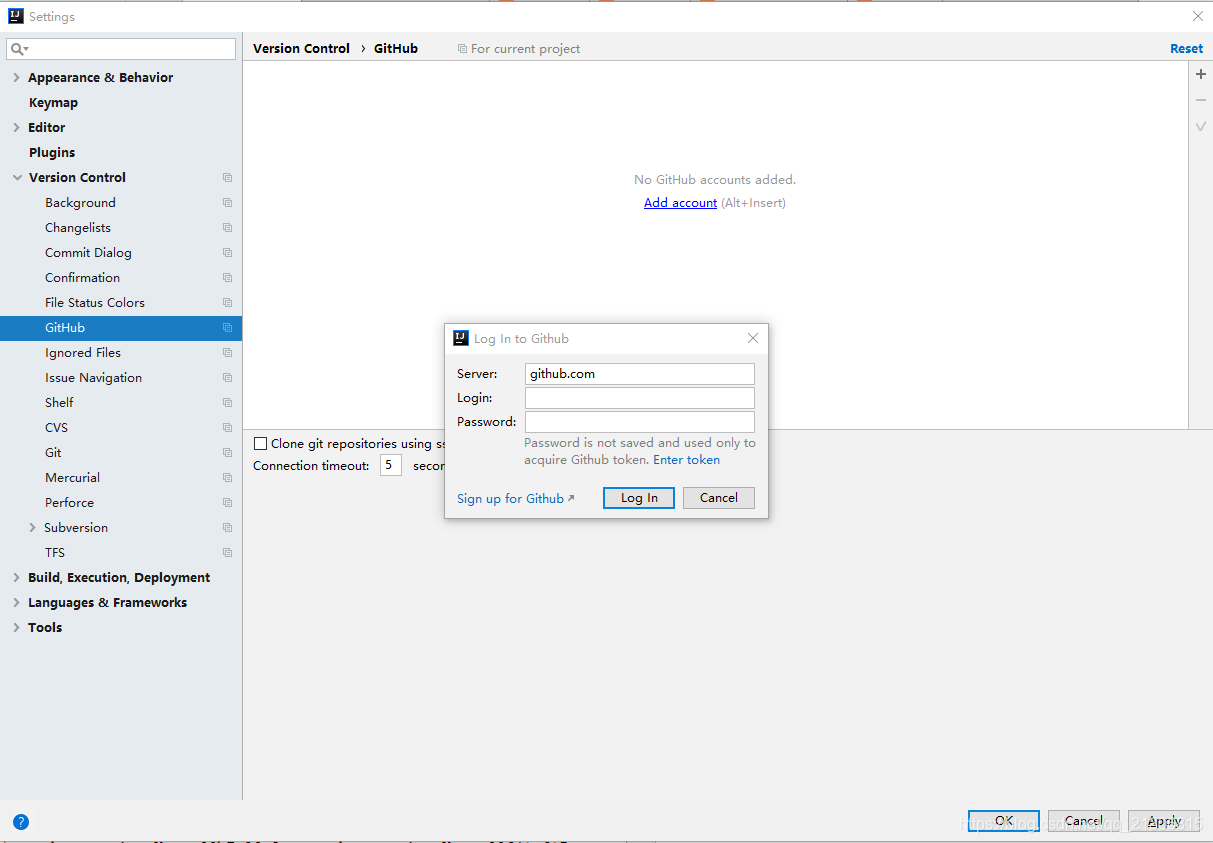
14. 登陆成功,Apply→OK。这时,已经存在我的账户了,如图:

15. VCS→Import into Version Control→Create Git Repository,选择要上传的文件,点击OK,此时项目的文件全部变为红色。
16. 上传项目到本地仓库,右键点击项目文件,Git→Add,项目变为绿色,但此时还没有进入到版本库中。
17. 右键点击项目文件,Git→Comment Dictory,如下图:

18. 上传项目到GitHub中。VCS→ Import into Version Control→Share Project on GitHub,点击Share,如下图:


到这一步已经将整一个上传经过完成。
参考: